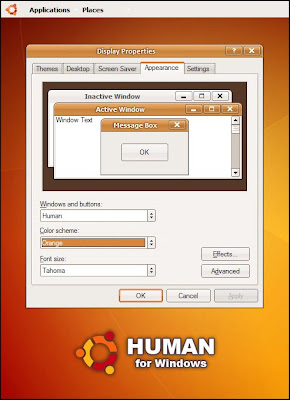Tuneup Utilities có lẽ đã quá nổi tiếng với một số bạn hay sử dụng máy vi tính để vọc vạch vì tính đơn giản, dễ sử dụng và nhiều tính năng của nó. Ngoài khả năng tối ưu hệ thống, quét rác, quản lý phần mềm, Tuneup còn là một phần mềm giúp bạn làm đẹp cho Windows rất hay. Bài viết này sẽ hướng dẫn cách sử dụng chương trình Tuneup Styler 2 trong Tuneup, giúp bạn trang trí, làm đẹp thêm cho Windows của mình

Chọn Tuneup Styler 2 trên giao diện chính của chương trình:
 System Element:
System Element:Đầu tiên là tính năng phù phép icon: Chọn System Element bên góc trái

Tab Desktop: Thay Icon các chương trình Desktop
Tab StartMenu: Icon trong StartMenu
Tab Explorer, Filetypes, Control Panel
Có lẽ cái thay đổi icon ko còn lạ lẫm gì với các bạn. Nếu bạn có 1 bộ icon nào đó thì chắc thay icon từng cái một rất khó khăn. Hãy sử dụng Icon Packages tích hợp sẵn của chương trình.

Chọn Add - Read Icon Package from file ( Nếu chưa có thì chọn Download from Tuneup)

Duyệt tới gói icon ( file ip,tip,zip,iptheme) rồi ấn Install để bắt đầu thay Icon.


Nhấn Apply để hoàn thành change icon nhé.
Tab File System: Thay đổi icon của thư mục hệ thống.
Tab Appearance: Thay đổi kích cỡ Icon
Để trợ lại icon gốc của Windows, Repair - Reload Icon
Tab Bootscreen:Bạn có thể chọn Add - Load From File giống khi bạn chọn Icon Package ở trên. Còn nếu muốn tự làm 1 cái Bootscreen made by you thì hãy chọn New Screen.
 1.Select Image:
1.Select Image: Bạn chọn Search Local Driver: Duyệt tới cái ảnh bạn muốn làm nền cho Bootscreen ( Lưu ý: Màn hình Boot chỉ hiển thị 256 màu, nên bạn hãy tìm bức ảnh nào đó ít màu thôi, nếu ko màu hiển thị sẽ xấu lắm đấy )
2. Customize Image ...:Các thông số nên để như trong ảnh. Lưu ý tùy bức ảnh mà bạn chọn, cài lại cái màu ở background cho nó phù hợp. Ví dụ background ảnh của tớ màu trắng, giờ chỉnh lại cái Background của chương trình thành màu trắng( nếu ko có cái đen đen ở góc trái xấu òm)
 3. Customize progress bar:
3. Customize progress bar:Tùy vào bức ảnh và sở thích mà chỉnh cái thanh chạy và màu cho nó phù hợp nhé


Save Bootscreen để lưu cái bootscreen của bạn lại.
Lưu xong chọn Install Boot Screen để sử dụng Boot này môi lần khởi động.
Tương tự bạn có thể sử dụng tính năng
Tab Logon Screen: Chọn Add - Import để thay màn hình Log On
Tab Visual Style: Chọn Add - Install để thay giao diện máy tính
Homepage :
 Keygen :
Keygen :